Након што сте савладали кретање кроз директоријуме у оперативном систему Windows 10, следећи корак је разумевање како се претражују и отварају фајлови користећи командну линију. Овај процес је једнако једноставан као и навигација и отварање фајлова преко File Explorer-а. У наставку је описано како то можете урадити.
Прво, потребно је да покренете командну линију на свом уређају. У ту сврху, унесите „cmd“ у поље за претрагу оперативног система Windows, а затим одаберите „Command Prompt“ из приказаних резултата.
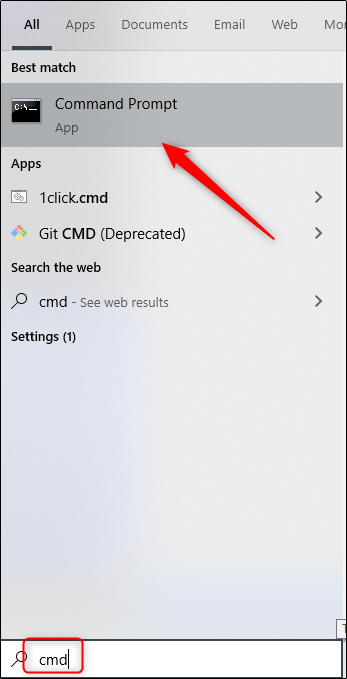
Сада када је командна линија отворена, спремни сте да потражите и приступите жељеном фајлу.
Претраживање фајлова путем командне линије
Могуће је да већ знате тачну путању до фајла којем желите да приступите – али не морате. Уколико то није случај, не морате да се враћате у File Explorer да бисте пронашли фајл, а затим се враћали назад у командну линију. Уместо тога, можете користити следећу команду:
dir „кључна реч*“ /s
Једноставно, замените „кључна реч“ стварном речју или фразом која је део назива фајла. На пример, уколико желимо да пронађемо фајл под називом „Пример фајла“, користили бисмо ову команду:
dir „пример фајла*“ /s
Командна линија ће сада извршити претрагу и приказати сва појављивања задате кључне речи. Резултат претраге ће (1) приказати путању до фајла, а (2) приказати назив и екстензију фајла.
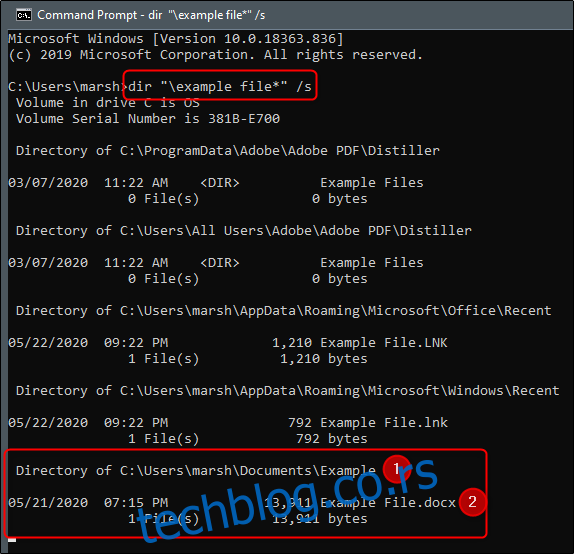
Након што смо лоцирали жељени фајл, можемо прећи на његово отварање.
Отварање фајлова путем командне линије
За отварање фајла, прво је потребно да у командној линији дођете до директоријума у којем се тај фајл налази. У овом примеру, креирали смо фолдер „Пример“ у фолдеру „Документи“, тако да ћемо се навигацијом управо ту упутити.
Користите команду Change Directories (cd <folder>) у командној линији за кретање кроз ваше фолдере. С обзиром на то да се тренутно налазимо на највишем нивоу система фајлова рачунара, морамо прво да уђемо у фолдер „Документи“, а затим у фолдер „Пример“. Дакле, користићемо ову команду:
cd Documents\Example
Важно је запамтити да морате да пратите хијерархијску структуру фајлова. У овом случају, не можете прескочити фолдер „Документи“ и директно ући у фолдер „Пример“.
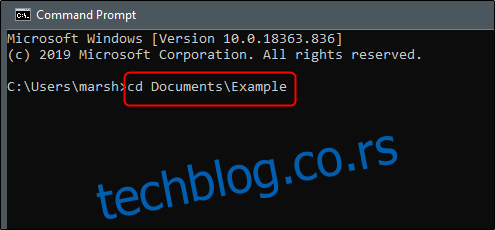
Након уношења команде, притисните тастер Ентер. Сада ћете се налазити у жељеном фолдеру.
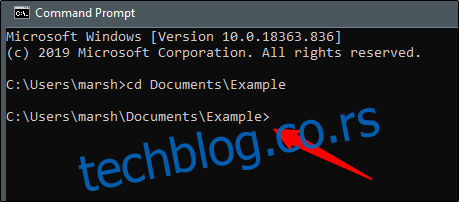
Сада је време да отворите фајл који се налази у том фолдеру. Наш фајл се зове „Пример фајла“.
Да бисте отворили фајл, унесите његово име и екстензију под наводницима. У овом случају:
„пример фајла.docx“
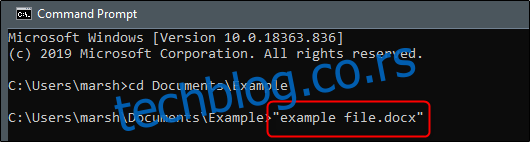
Фајл ће се сада отворити.
За убрзање процеса, могуће је навигирати до одговарајућег фолдера и отворити фајл у једној команди. Под претпоставком да смо се вратили на највиши ниво, покренули бисмо ову команду:
„Documents\Example\пример фајла.docx“
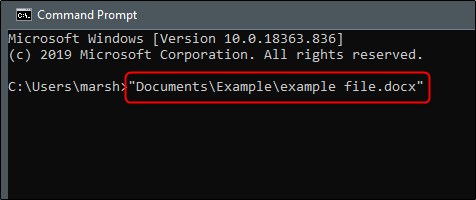
Једина разлика је то што не додајете команду cd и цела путања се наводи у наводницима.